あなたが購入したESETの更新方法とは…?
ESETの更新方法が分かりづらい…
セキュリティソフトのESETって、性能も高くて動作も軽いので使いやすいですよね。
でも、「ライセンスの更新がうまくいかない」という声も結構あがっているみたいなんです。
そこで、本記事では『ESET』のライセンスを更新する方法をご紹介しています。
本記事を読めば、あなたが購入したESETに必要な手続きが分かるので、ぜひ参考にしてみてくださいね。
気になるところへGO!
あなたが購入したESETの更新方法

ESETの更新方法は大きく分けて2種類あります。
というのも、ESETには複数の製品タイプがあり、タイプによって更新方法が異なるからです。
なので、次の図から『あなたのESETの更新方法』を最初に確認していきましょう。
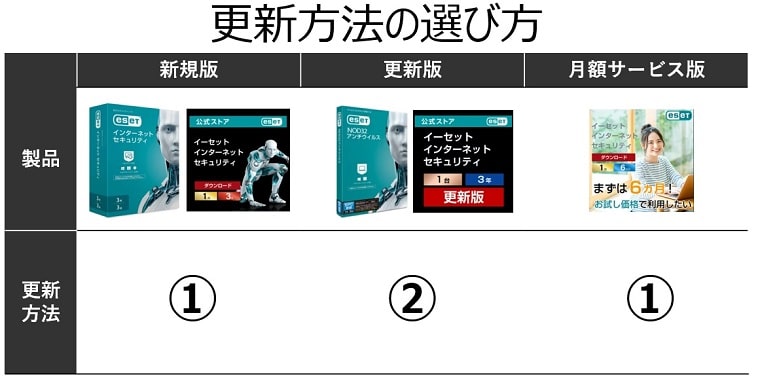
月額サービスのESETから製品版に切り替える場合は解約+新規登録が必要です。
お金を無駄にしないためにも、次の記事を参考にして『月額サービスの解約』と『新規製品版』を選ぶようにしてください。

更新方法①-①ESETの新規登録

更新方法①のESETの場合、更新ではなく『新規登録』が必要です。
新規登録をする場合は、登録した日が使用開始日になるので、登録する時期に注意してください。
現在使用しているESETのライセンスが残っているなら、期限が切れる直前に登録するのがおすすめです。
2018年に入ってから、リスクウェア検知の増加が見られるようになった。
ここからは登録方法のご紹介です。
ESETを使い始めたい時期になったら、次のボタンをクリックして『ESETの登録ページ』にアクセスしてください。
基本的にこちらに書かれている方法で登録できるのですが、念のため青字で手順をご説明していきます。
アクセスしたページを下にスクロールすると、次の画像のように『新規ユーザー登録』のボタンがあるので、まずはそちらをクリックしてください。
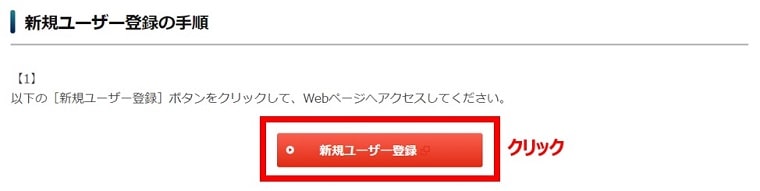
すると、『ESET製品 新規ユーザー登録(お客様情報の入力1/2)』というページに移動すると思います。
そのページでは次の画像のように情報を入力してください。
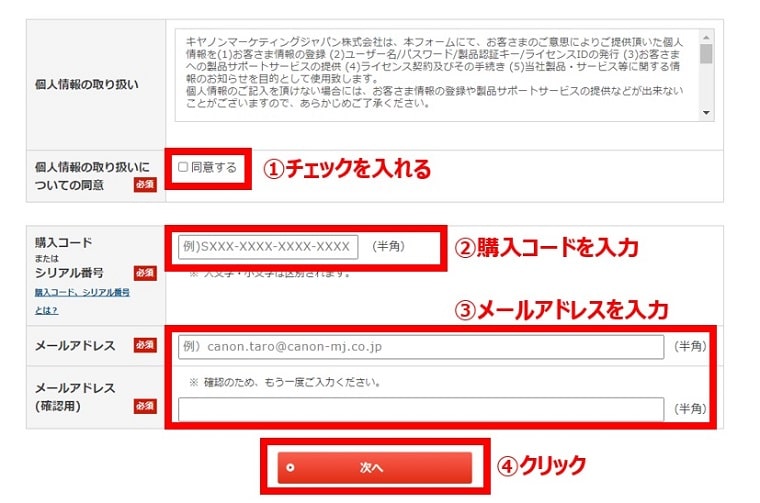
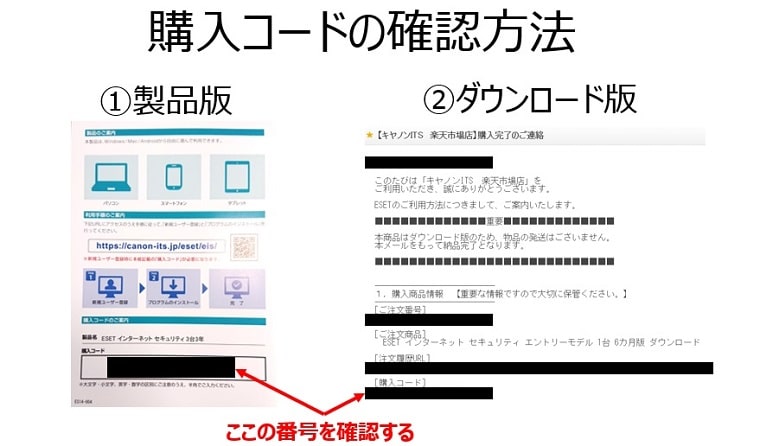
購入コードを入力して『次へ』をクリックしたら、次の例を参考にして個人情報を入力していきましょう。
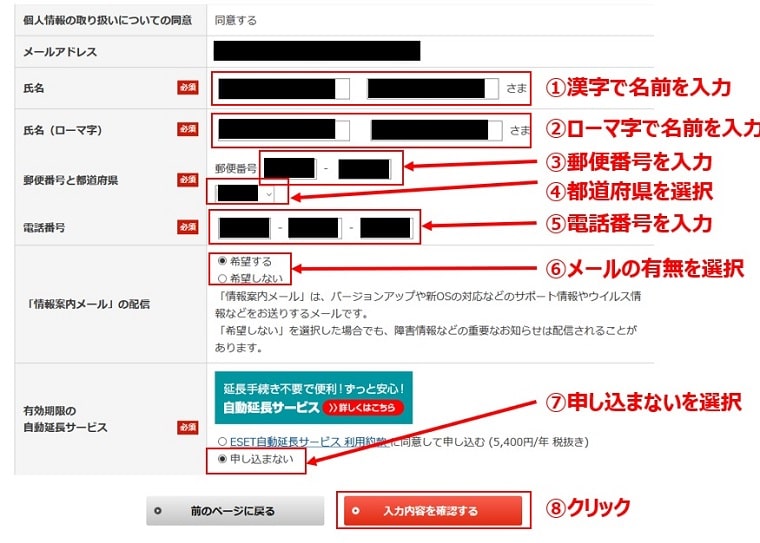
入力が終わると確認画面が表示されます。
表示されている内容に間違いなければ『登録する』をクリックしてください。
しばらく待つと、登録が完了してライセンス情報が表示されますので、製品認証キーをメモしておきましょう。
以上で新規ユーザー登録の処理は完了です。
続いてはESETの製品認証キーを更新する作業に移りますので、このまま読み進めてください。
更新方法①-②製品認証キーの登録
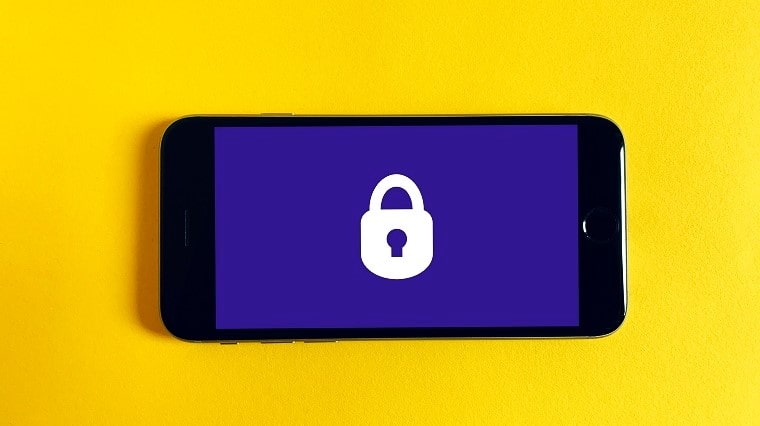
ユーザー登録が完了したら、製品認証キーを登録していきます。
まずは、インストールされているESETを起動しましょう。
起動したら次の手順でライセンス更新画面を表示させてください。
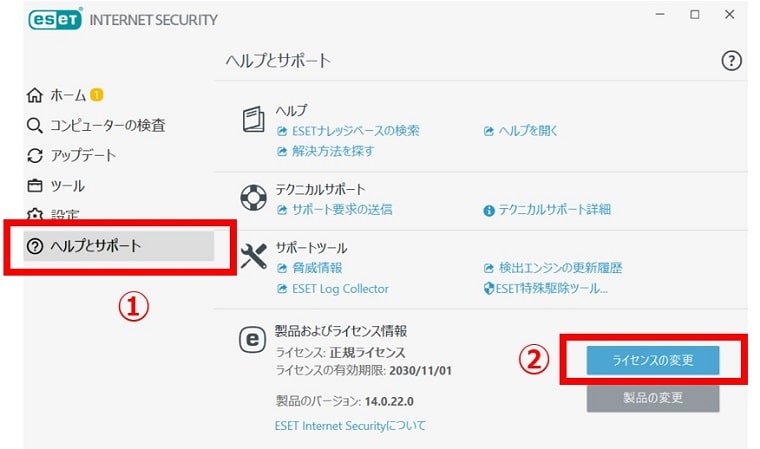
アクティベーションオプションを選択という画面が表示されるので、『購入した製品認証キーを使用』をクリックしましょう。
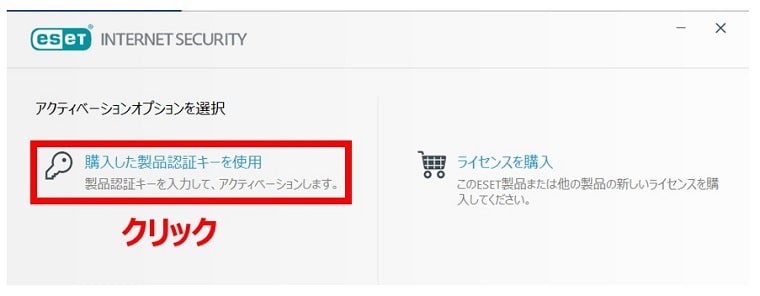
すると製品認証キーの入力画面が表示されるので、『-』を含む24桁の製品認証キーを入力してください。
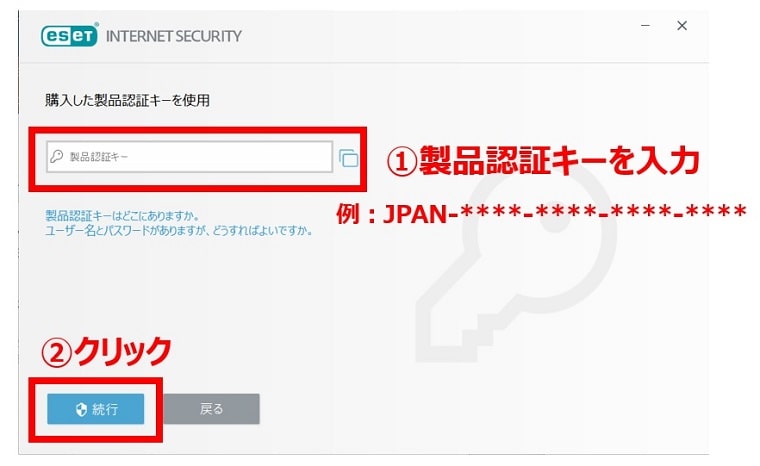
正しく入力できたら『続行』をクリックしましょう。
もし『このアプリがデバイスに変更を~』という注意書きが出たら『はい』をクリックしてください。
そうすると、次のような確認画面が表示されます。
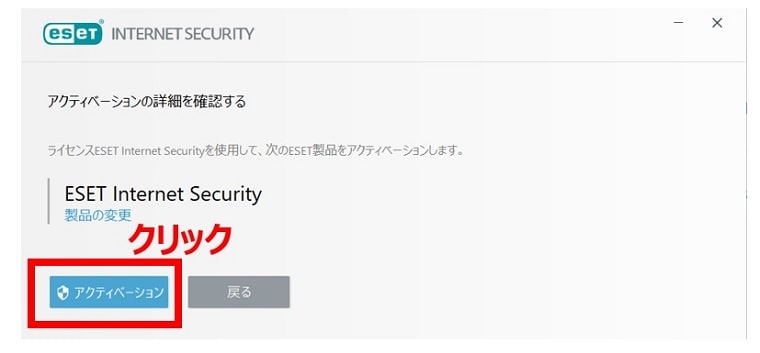
こちらの画面では『アクティベーション』をクリックしてください。
処理が完了すれば『アクティベーションが成功しました』と表示されます。
更新方法②更新版ESETの登録方法
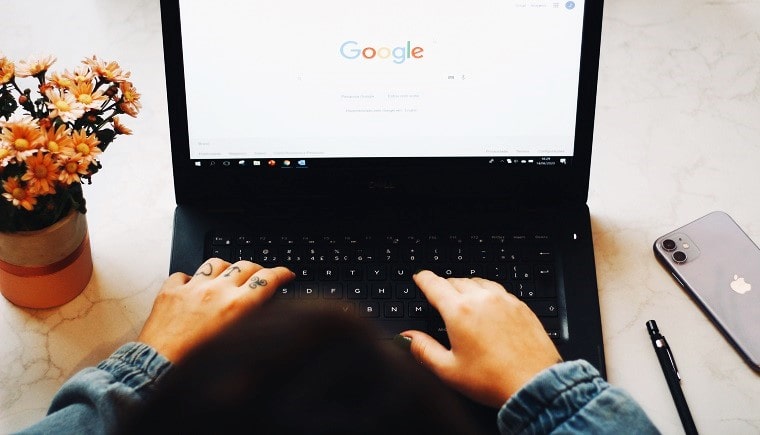
更新版ESETを使用する場合は更新ユーザー登録が必要になります。
まずは、下記リンクをクリックして更新ユーザー登録画面にアクセスしてください。
アクセスしたページを下にスクロールすると、次の画像のように『更新ユーザー登録』のボタンがあります。
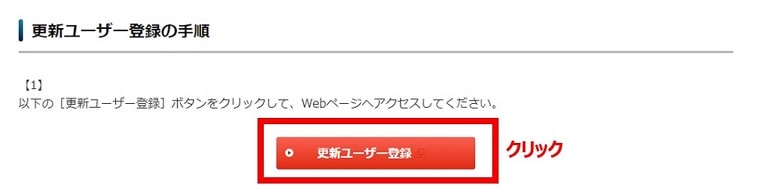
まずはこのボタンをクリックしてください。
すると更新ユーザー登録画面に移ります。
次のように更新版ESETの購入コードと使用していたESETのシリアル番号などの情報を入力してください。
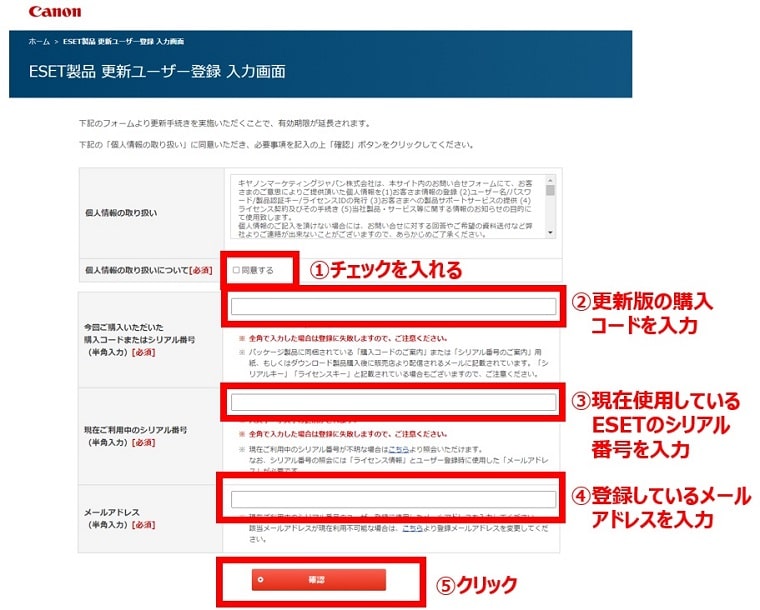
シリアル番号を確認したい場合は現在の画面の『こちら』をクリックしましょう。
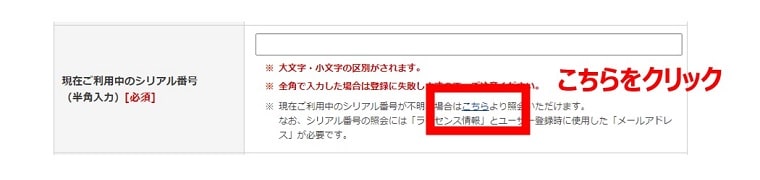
すると次のような入力画面が表示されるので、今まで使用していたライセンスIDと登録した際のメールアドレスを入力します。
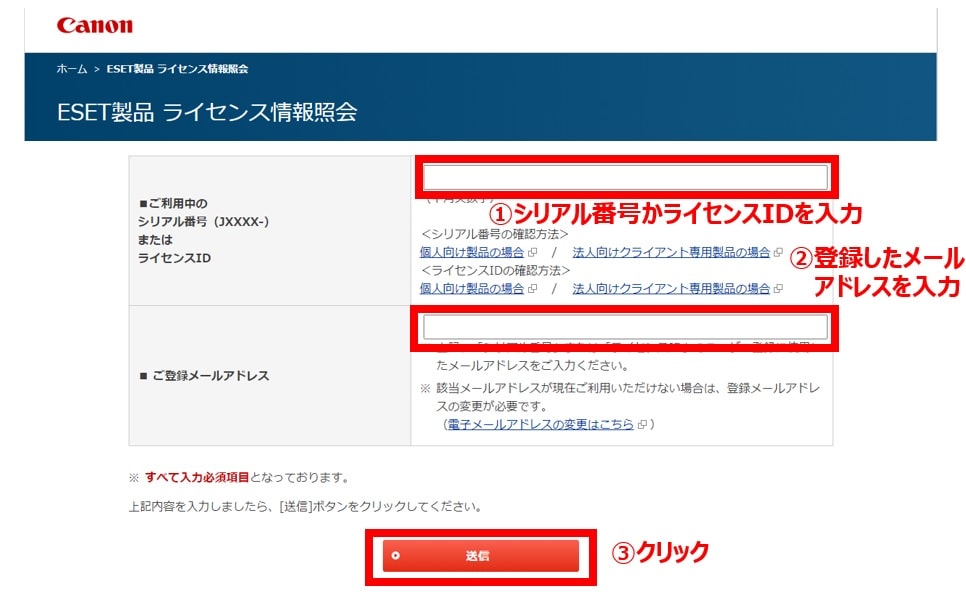
入力したら『送信』を押してください。
内容があっていれば、次のような画面が表示されるはずです。
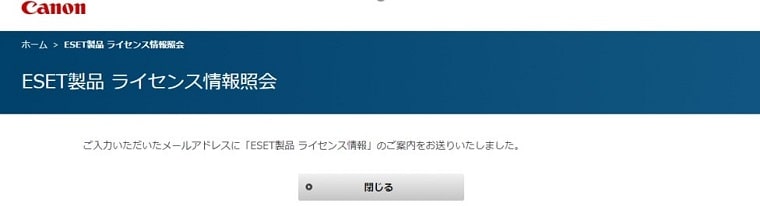
この画面が表示されると、入力したメールアドレスにライセンス情報が配信されます。
そこに書いてあるライセンス情報を確認して、更新ユーザー登録を行ってください。
有効期限の確認方法

更新作業が完了した後の新しい有効期限は次の方法で確認することができます。
まずはESETを起動しましょう。
そのあとは、次の画像のように『ヘルプとサポート』をクリックしてください。
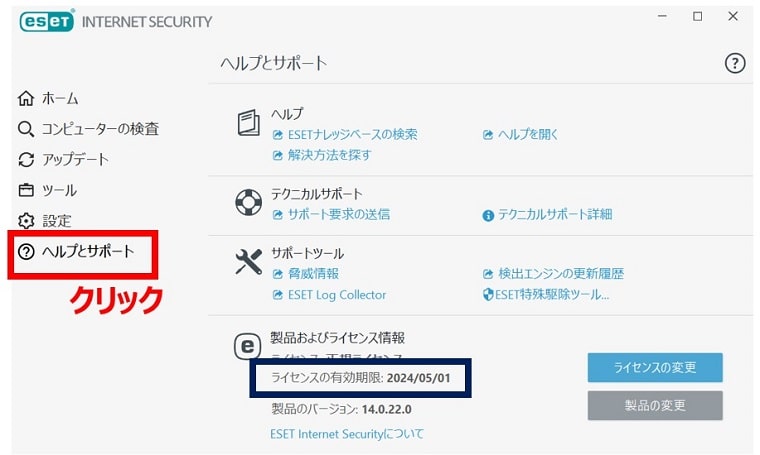
するとライセンスの有効期限が青枠のように表示されるので、ここで確認することができます。
まとめ
以上の方法がESETの更新処理になります。
ESETには『新規版』と『更新版』があるため少しややこしいのですが、ご紹介した方法であれば更新できるはずです。
性能の良いESETで安心のインターネット生活を楽しみましょう!




















